Một trong những thành phần chuẩn của Photoshop là Layers, nó chính là nền tảng để bạn có thể tạo nên những bức ảnh đẹp. Trong bài này, NQ News sẽ giới thiệu một vài thao tác sử dụng layer cơ bản để làm nổi bật một bức ảnh.
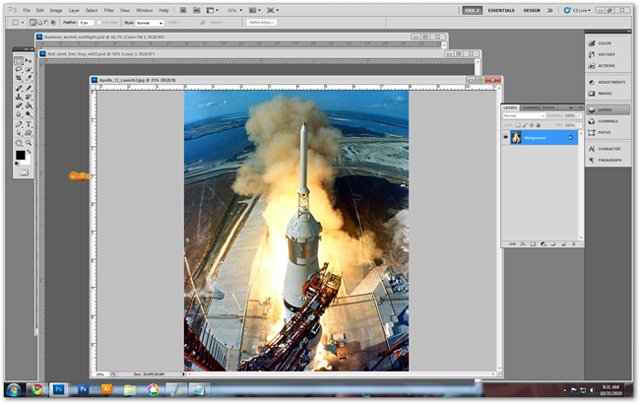
Các bài giới thiệu cơ bản về Adobe Photoshop CS5 có thể bạn sẽ quan tâm:
Bảng Layers là một trong những thành phần quan trọng nhất của Photoshop, bất cứ khi nào sử dụng Photoshop bạn cũng mất rất nhiều thời gian vào việc thao tác trên panel này.
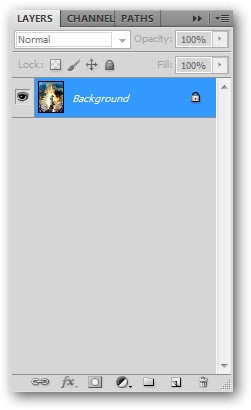
Nếu không thấy hiển thị thành phần này trong cửa sổ làm việc, bạn có thể mở lại nó bằng cách vào menu Window > Layers (hoặc nhấn phím F7)

Dùng công cụ Lasso để tạo ra một hình dạng bất kỳ, trong trường hợp này, từ Layer sẽ được vẽ ra. Nhưng Lasso sẽ chưa tạo một layer mới, do đó bạn phải kích vào  trong bảng Layers (hoặc nhấn Ctrl + Shift + N) để tạo 1 layer trắng.
trong bảng Layers (hoặc nhấn Ctrl + Shift + N) để tạo 1 layer trắng.
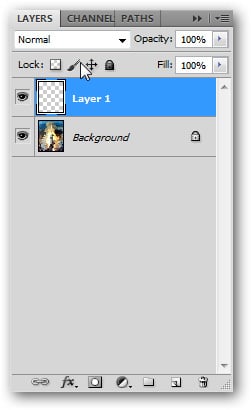
Bạn có thể đưa vào layer mới này một file ảnh mới hoặc bất kỳ thành phần nào tùy vào mục đích chỉnh sửa ảnh của bạn. Mặc định, một layer mới được tạo ra sẽ ở dạng không nền (transparent)
Nếu muốn thêm nền vào layer mới này, bạn chỉ cần vào Edit > Fill và chọn màu cần đặt.
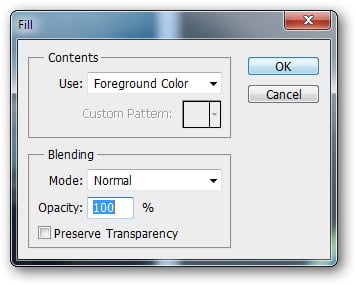
Màu nền layer mới trong ví dụ chúng tôi vừa làm là màu đen. Sau khi đã đổ màu cho đối tượng vừa vẽ xong, hãy bỏ vùng chọn đi để thực hiện 1 thao tác khác. Để bỏ lựa chọn của một vùng, bạn chỉ cần nhấn Ctrl + D trên bàn phím.
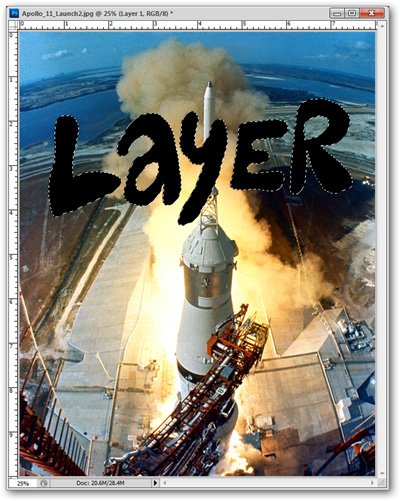
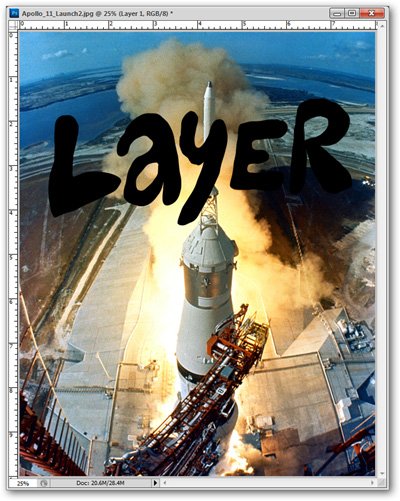
Nhấn Ctrl + D để bỏ lựa chọn
Như bức ảnh trong ví dụ này, chữ Layer đã đè lên hỉnh ảnh đầu tên lửa và gây xấu cho bức ảnh, trong trường hợp này bạn cần chỉnh sửa lại vị trí của chữ Layer sao cho hợp lý.
Sử dụng công cụ Move Tool (phím tắt V) để di chuyển các layer được chọn trong panel Layers của Photoshop.
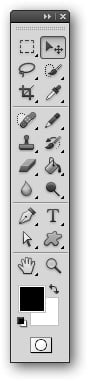
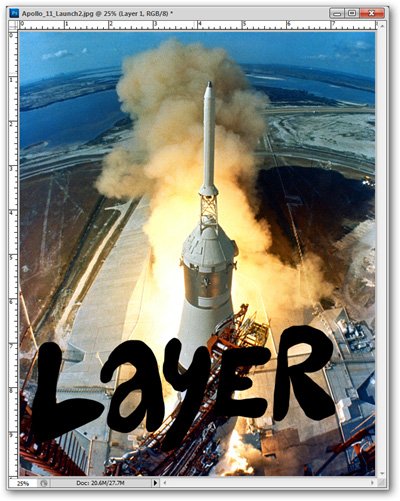
Theo như hình ảnh trên thì vị trí tàu con thoi vẫn bị chữ Layer che khuất, bạn có thể kéo, xoay nó theo một vị trí khác để không làm xấu đi bức ảnh gốc.
Để xoay layer bạn có thể chọn layer cần xoay, nhấn Ctrl + T trên bàn phím, đưa trỏ chuột vào góc của hình chữ nhật bao quanh layer và quay.
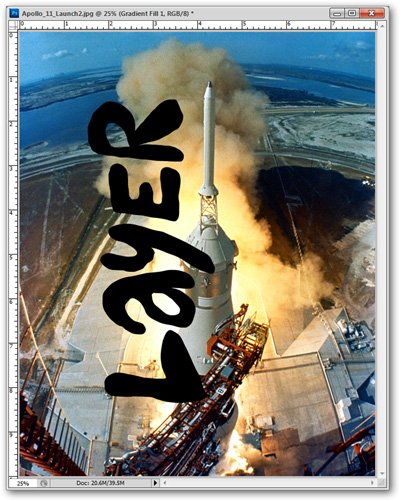
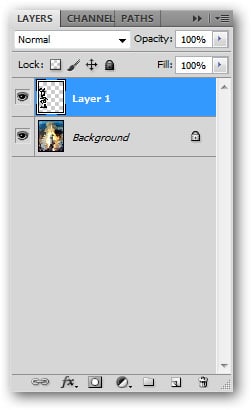
Ngoài thành phần Layer vừa tạo, bạn có thể chèn nhiều lớp layer khác nhau lên bức ảnh, mỗi layer là một thành phần độc lập thì sẽ giúp bạn chỉnh sửa linh hoạt hơn.
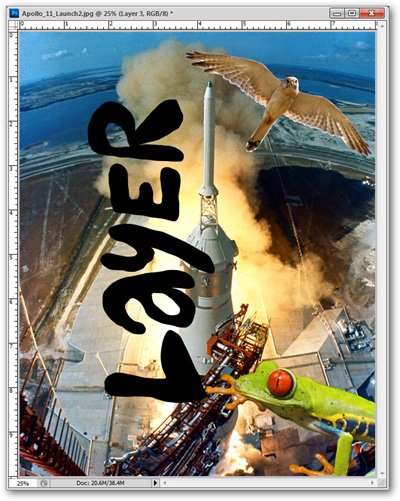
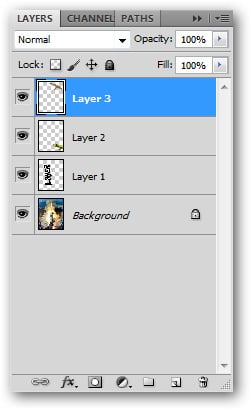
Nếu có một layer nào đó không phù hợp khi có các layer khác thì bạn có thể ẩn nó đi bằng cách kích vào biểu tượng ![]() ở layer tương ứng muốn ẩn. Hiện lại layer thì làm cách ngược lại, kích vào ô vuông trống ở đầu mỗi layer.
ở layer tương ứng muốn ẩn. Hiện lại layer thì làm cách ngược lại, kích vào ô vuông trống ở đầu mỗi layer.
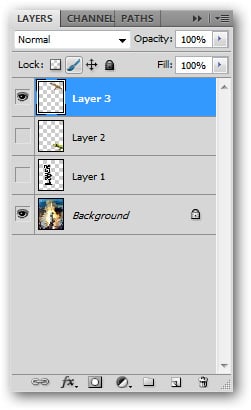
Để tạo chữ chú thích cho ảnh, bạn chọn công cụ Type Tool (phím tắt: T) và nhập vào nội dung chú thích. Nội dung này có thể thay đổi được nếu sau này bạn cần chỉnh sửa lại.
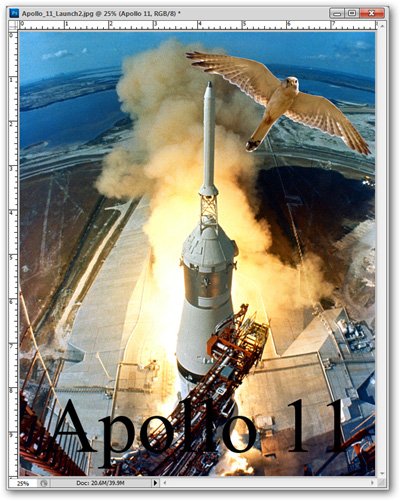
Với một nội dung chú trích trên nền ảnh không nổi bật lắm, bạn có thể sử dụng tùy chọn Blending Options để thêm hiệu ứng cho layer đang được chọn. Chuột phải vào bất kỳ layer nào cần tạo hiệu ứng và chọn Blending Options trên menu.
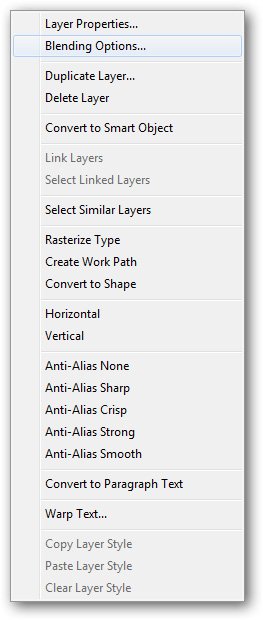
Với tùy chọn này bạn sẽ thấy hộp thoại Layer Style xuất hiện. Tại đây bạn có thể lựa chọn hiệu ứng đổ bóng, tạo viền.. và rất nhiều hiệu ứng khác cho đối tượng.
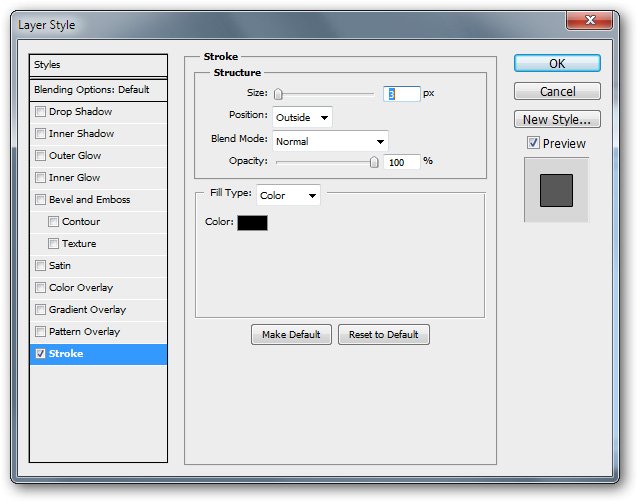
Bạn có thể dùng nhiều kiểu hiệu ứng khác nhau cho cùng một đối tượng/layer miễn sao giúp đội tượng đó nổi bật hơn trên một nền ảnh phức tạp.
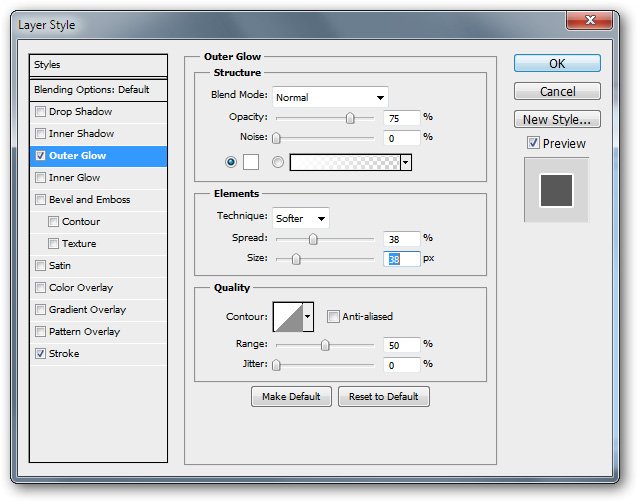
Ngay cả khi đã chọn xong hiệu ứng, nếu cần thay đổi lại nội dung đối tượng (trong trường hợp này là font chữ Aplollo 11) thì vẫn có thể làm được.
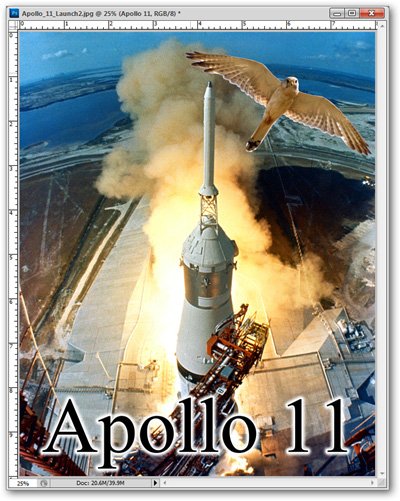
Trong panel Layer, bạn có thể kiểm soát được mọi layer cũng như hiệu ứng của layer. Nếu cần ẩn đi hiệu ứng hoặc layer nào vẫn chỉ cần kích vào biểu tượng ![]() . Có rất nhiều kiểu hiệu ứng layer khác nhau trong panel Layer tùy thuộc vào từng đối tượng bạn tạo.
. Có rất nhiều kiểu hiệu ứng layer khác nhau trong panel Layer tùy thuộc vào từng đối tượng bạn tạo.
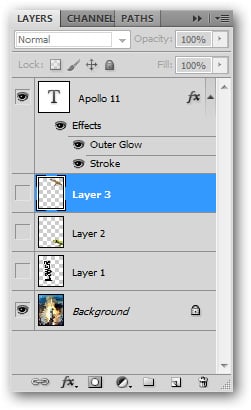
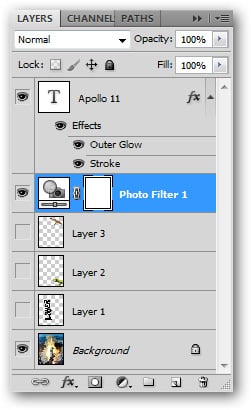
Trong panel Layers, bạn có thể kích vào  để tạo một lớp layer màu khác, còn được gọi là layer Adjustment
để tạo một lớp layer màu khác, còn được gọi là layer Adjustment
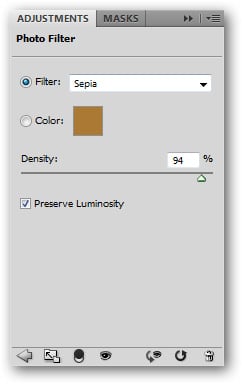
Bức ảnh sau đã được tạo thêm một lớp Adjustment
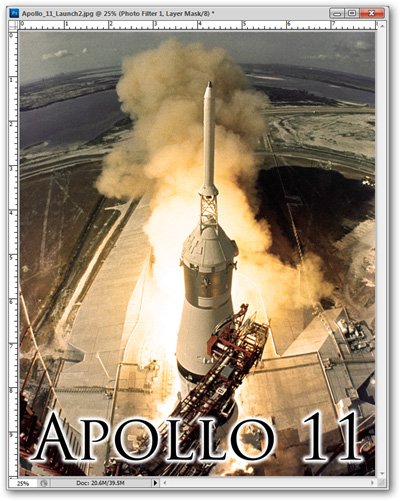
Lớp Adjustment này cũng được liệt kê trong panel Layers và nó chỉ ảnh hưởng đến các lớp nằm dưới nó. Bạn hãy thử thay đổi vị trí lớp để nhận thấy sự ảnh hưởng lẫn nhau giữa các lớp. Lớp Adjustment này cũng có thể chỉnh sửa hiệu ứng tương tự như như các layer thông thường.
Có nhiều hiệu ứng tùy chọn để chỉnh sửa các lớp Adjustment, trong đó có cả thành phần Gradient.
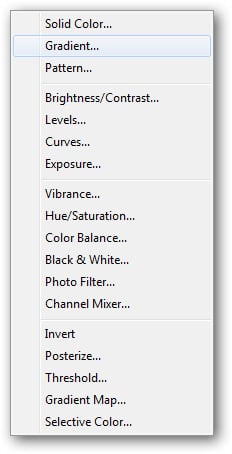
Bạn có thể chỉnh sửa một vài tùy chọn với hiệu ứng Gradient như kiểu, màu sắc, góc độ…
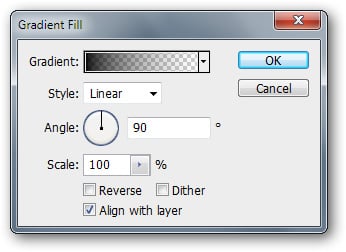
Các lớp Adjustment được ẩn hoặc chỉnh sửa bằng cách kích đúp chuột vào chúng trên danh sách trong panel Layers
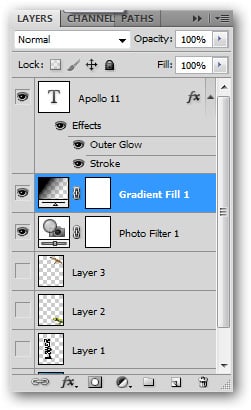
Việc thao tác với các lớp trong panel Layers sẽ giúp tăng khả năng sử dụng Photoshop, qua đó có được những hiệu ứng như mong muốn trên bức ảnh mà bạn cần chỉnh sửa.
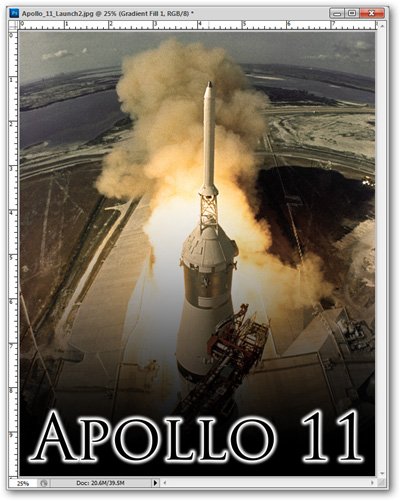
Bài tiếp: Hướng dẫn sử dụng Photoshop CS5 – Phần 4: Các menu cơ bản
Bài trước: Hướng dẫn sử dụng Photoshop CS5 – Phần 2: Các Panel
Chúc các bạn thành công!
- Hướng dẫn sử dụng Photoshop CS5 – Phần 27: Tạo hiệu ứng Motion trên đối tượng bất kỳ
- Hướng dẫn tạo hình xăm trên người bằng Adobe Photoshop
- Hướng dẫn tạo ảnh động, ảnh GIF bằng Adobe Photoshop
- Những phím tắt Photoshop giúp bạn thao tác nhanh hơn
- “Hô biến” bức ảnh thành tranh vẽ, ảnh hoạt hình bằng Adobe Photoshop
- Hướng dẫn sử dụng Photoshop CS5 – Phần 6: Nghệ thuật số














